İPhone'da Gizli Moddan Nasıl Çıkılır
Yayınlanan: 2023-10-03İPhone'unuz da gizli modda kaldıysa ve "iPhone'da Gizli Moddan Nasıl Çıkılır?" diyemerak etmek zorunda kalıyorsanız.Bu makalede sunulan çözümleri deneyin ve can sıkıcı sorundan kolaylıkla kurtulun.
Apple'ın Safari tarayıcısındaki Özel/Gizli modu on yıldan daha eskidir. Günümüz dünyasında neredeyse tüm web tarayıcıları, son derece yaygın olan özel modla donatılmıştır. Buna rağmen, hem kullanıcıların gizliliğini nasıl koruduğunu hem de nasıl çalıştığını anlamak her zaman zor olmuştur ve bu, özellikle bu işlevin yeni farkına varan yeni kullanıcılar ve sörfçüler için geçerlidir.
Özel mod, bu modu nasıl kullanacağınız ve iPhone'da veya başka herhangi bir cihazda gizli modun nasıl kapatılacağı hakkında daha fazla bilgi edinmek istiyorsanız doğru web sitesine geldiniz. Tüm sorularınızı cevaplayacak ve iPhone cihazınızda ve ayrıca iPhone Gizlilik ayarlarında özel gezinmeyi nasıl etkinleştireceğinizi açıklayan yararlı bir eğitim sunuyoruz.
iPhone'da Gizli Moddan Nasıl Çıkılır? Çevrimiçi gezinmemizin gizliliğini korumak istediğimiz durumlar vardır. İster hassas bir konuyu araştırıyor olun ister çevrimiçi alışveriş yapıyor olun, başkalarının arama geçmişinizi görmesini istemediğiniz durumlarda mümkün olduğunca gizli pencereyi kullanmak iyi bir fikirdir.
Gezinmeyi bitirdikten sonra muhtemelen iPhone'unuzun özel modundan çıkmalısınız. Gerçekleştirilmesi çok zor olmasa da, özellikle basit de değildir. iPhone'unuzda gizli gezinme modunu nasıl kapatacağınızı ve standart gezinme deneyimine nasıl geri döneceğinizi öğrenmek için okumaya devam edin.
İPhone'unuzun Özel Modda Olması Tam Olarak Ne Anlama Geliyor?
Gizli mod olarak da bilinen özel gezinme, kullanıcıların bilgisayarlarında herhangi bir geçmiş/çerez bırakmadan, tarayıcılarının yeni bir sekmesini kullanarak internette gezinmelerine olanak tanır. Hesabınızda oturum açtığınızda herhangi bir öğenin veya uçuşun fiyatlarını kontrol ettiğinizde, standart fiyatlardan biraz daha yüksek olan fiyatlar yerine standart fiyatlar gösterilir. Bu kullanışlı olabilir.
Bu özelliğe gizli mod da denir. Diğer kişi tarayıcı geçmişinizi görüntüleyemeyeceğinden, diğer kişilerin erişebildiği bir cihazı kullanırken bu özellikle yararlı olur. Öte yandan İSS'niz, verilerinizin yanı sıra gezinme geçmişinizi de görebilecek. Tarama etkinliğinizi İSS'nizi sağlayan şirketten gizlemek için Sanal Özel Ağ veya VPN kullanın.
iPhone'da Gizli Moddan Nasıl Çıkılır?
Web sitelerinin ziyaret ettiğiniz web sitelerinin geçmişini tutmasını engelleyen gizli mod özelliğini kullanarak web'de anonim olarak gezinebilirsiniz. İnternette gezindiğiniz gerçeğini gizlemek istiyorsanız bu yararlı olabilir; veya geçmişte ziyaret ettiğiniz web sitelerine dayalı reklamları görmekten kaçınmak istiyorsanız. Aşağıda, Safari'de gizli moddan nasıl çıkacağınızı ve normal gezinmeye nasıl döneceğinizi gösteren bir kılavuz bulunmaktadır.
Ayrıca Okuyun: Mac'te Safari Çökmesi, Donması Nasıl Onarılır
İPhone'da Gizli Moddan Nasıl Çıkılır: En İyi Yollar
İPhone'da Gizli Moddan çıkma işlemi oldukça basittir. Tek yapmanız gereken aşağıdaki bölümlerde verilen çözümleri ve adımları takip etmektir. Aynısını yaptıktan sonra merak etmeyeceksiniz; “iPhone'da gizli moddan nasıl çıkılır?”. Gizli moddan çıkmayı tercih ederseniz bunu yapmanın üç yolu vardır. Tüm içerik türlerine, izin verilen bazı web sitelerine veya tüm yetişkinlere yönelik sitelere erişimi kısıtlayabilirsiniz. Tüm bunların kullanımına ilişkin prosedürler ilerleyen bölümlerde verilmektedir.
Yöntem 1: İşlemleri Yalnızca İzin Verilen Web Siteleriyle Sınırlandırın
Bazı web sitelerinin yalnızca iPhone'da sınırsız olarak çalışmasına ve açılmasına izin vermek istiyorsanız bu özelliği kullanabilirsiniz. Seçtiğiniz bazı web sitelerinin kısıtlamasını nasıl kaldıracağınızı öğrenmek ve iPhone'da gizli moddan nasıl çıkacağınızı öğrenmek için aşağıdaki adımları izleyin:
- Ayarlar uygulamasını başlatın.
- Ekran Süresi seçeneğini seçin.
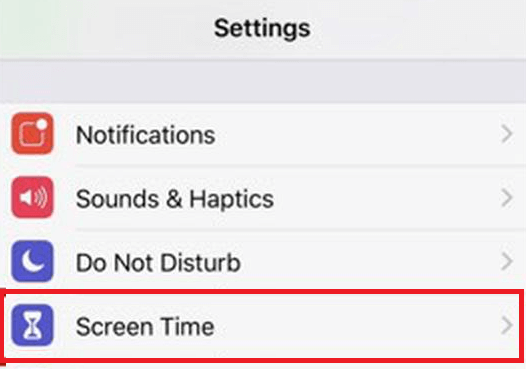
- İçerik ve Gizlilik Kısıtlaması menüsünü başlatın.
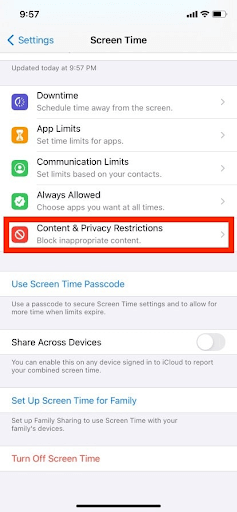
- Bundan sonraİçerik Kısıtlamaları seçeneğini seçin.
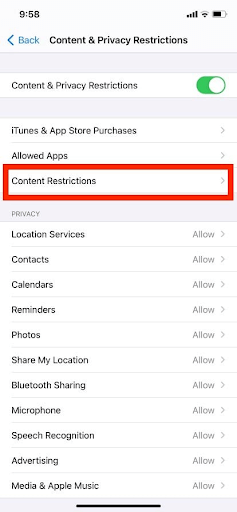
- Bundan sonra menüdenWeb İçeriği'ni seçin.
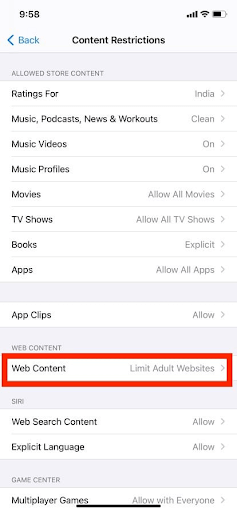
- Son olarak, açılır menüdenYalnızca İzin Verilen Web Siteleri veya Yetişkinlere Yönelik Web Sitelerini Sınırla seçeneğini seçerek gizli moddan çıkın.
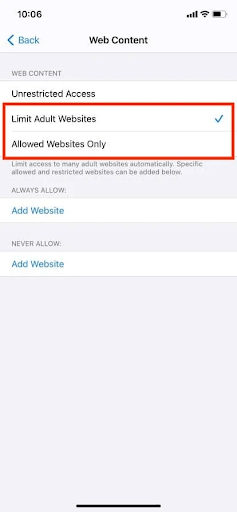
Çocuklarınızın İnternet'e erişimini ve belirli bir grup web sitesini keşfetmelerini sınırlamak için Yalnızca İzin Verilen Web Siteleri ayarını kullanma seçeneğiniz vardır. Çocuğunuzun içerik erişimi üzerinde bir miktar ebeveyn kontrolü uygulamak istiyorsanız bu seçenek en iyi sonucu verir. Hala iPhone'da gizli moddan nasıl çıkacağınızı merak ediyorsanız. Bir sonraki çözümün yardımını alın.

Ayrıca Okuyun: Mac'te Safari'nin Önbelleği ve Çerezleri Nasıl Temizlenir
Yöntem 2: Web Sitelerine ve İçeriğe Sınırsız Erişime İzin Ver
İPhone'da Gizli Moddan Nasıl Çıkılır konusuna daha derinlemesine bakalım? Tarayıcıyı kullandığınızda, özel taramaya izin verme seçeneği varsayılan olarak açıktır. Ancak önemli sayıda kullanıcı, özel düğmeyi defalarca etkinleştirme girişimlerine rağmen sonuçta sonuçsuz kaldı. Bunun nedeni, ayarların henüz özel modu etkinleştirmemesidir. Özel tarama modunu etkinleştirmek için iPhone'unuzda aşağıdaki işlemleri yapın:
- Ayarlar uygulamasını açın.
- Ekran Süresi seçeneğini seçin.
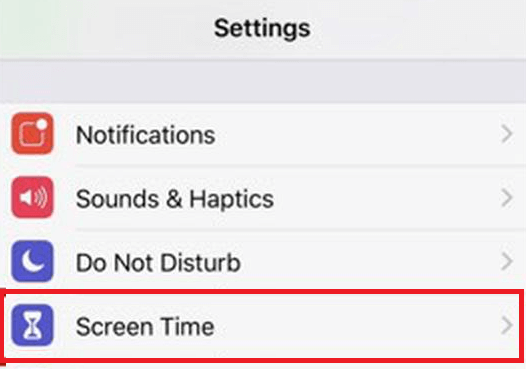
- İçerik ve Gizlilik Kısıtlaması menüsünü başlatın.
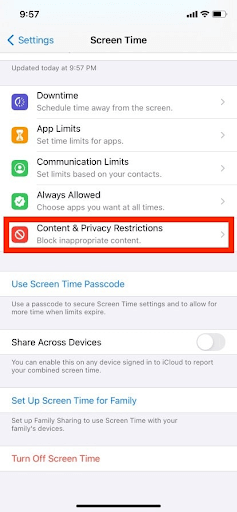
- Daha sonraİçerik Kısıtlamaları seçeneğini seçin.
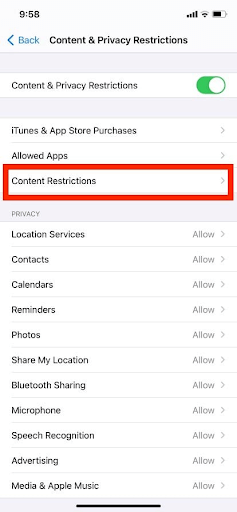
- Bundan sonra menüdenWeb İçeriği'ni seçin.
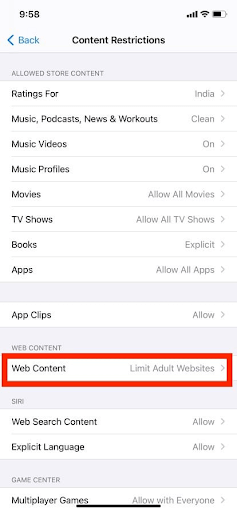
- Bundan sonra, özel tarama modunu etkinleştirmek için açılır menüdenSınırsız Erişim'i seçin.
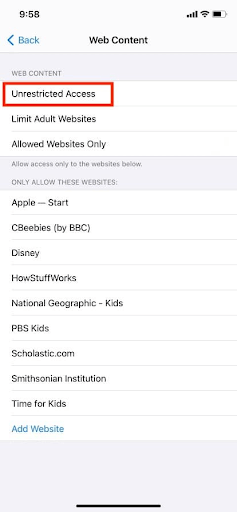
- ŞimdiSafari'yi başlatın ve ardından araç çubuğundan Sekmeler simgesiniseçin.
- Özel'i seçin, ardından ekranın altındaki Bitti'yitıklayın.
Ayrıca Okuyun: iOS 15'te Safari Web Uzantıları Nasıl İndirilir ve Kurulur
iPhone'da Gizli Moddan Nasıl Çıkılır?: Sonuç
Gizli modun mobil cihazlarda yani akıllı telefonlarda kullanımına ilişkin pek çok tartışma mevcut. Bazı kişiler bunun kişinin mahremiyetini korumak için önemli bir araç olduğunu düşünürken, diğerleri bunun zahmete değmeyeceğini düşünüyor. Bu nedenle iPhone'unuzdaki anonim tarama seçeneğini devre dışı bırakmanız mı gerekiyor?
iPhone'da Gizli Moddan Nasıl Çıkılır? Ancak önce iPhone'unuzdaki anonim tarama seçeneğini devre dışı bırakmanız mı gerekiyor? Sonuçta seçim tamamen sizindir. Gizliliğinizi korumak sizin önceliğiniz değilse genellikle gizli modu kullanmaktan kaçınmalısınız. Öte yandan, cihazınızın tarama geçmişinizin kaydını kaydetmesini kısıtlamak istiyorsanız anonim tarama modunu kullanmalısınız.
Gizli mod, cihazınızın hafızasına herhangi bir bilgi kaydetmeden internette gezinmenizi sağlayan bir işlevdir. Çerez ve göz atma geçmişiniz, girmiş olabileceğiniz diğer verilerle birlikte korunmayacaktır. Ancak anonim tarama modunu kullanırken bile bazı web siteleri etkinliğinizi izlemeye devam edebilir.
Bizim tarafımızdan bu kadar. Sorunuzla ilgili olarak size yardımcı olabildiğimizi umuyoruz; iPhone'da Gizli Moddan Nasıl Çıkılır?
Herhangi bir sorunuz varsa, aşağıdaki yorumlar bölümünü kullanarak bize bildirin ve iletişim kurun.
